360极速浏览器是一款极速、安全的无缝双核浏览器,它拥有着流畅的浏览速度和齐全的安全特性,能够让用户获得不错的功能服务时,确保自己的隐私安全,而且360极速浏览器还能够拦截广告,避免用户在浏览网页时被广告打扰,所以360极速浏览器成为了用户电脑上的必备软件之一,当用户在浏览网页时,一般都会打开多个网页来切换浏览或是搜集资料,为了更加方便切换标签页,用户问到360极速浏览器怎么设置滚动鼠标切换标签的问题,这个问题需要用户打开设置窗口,接着在标签设置选项卡中找到切换板块来开启该功能就可以了,详细的操作过程是怎样的呢,接下来就让小编来向大家分享一下360极速浏览器设置滚鼠标滑轮切换标签页的方法教程吧。
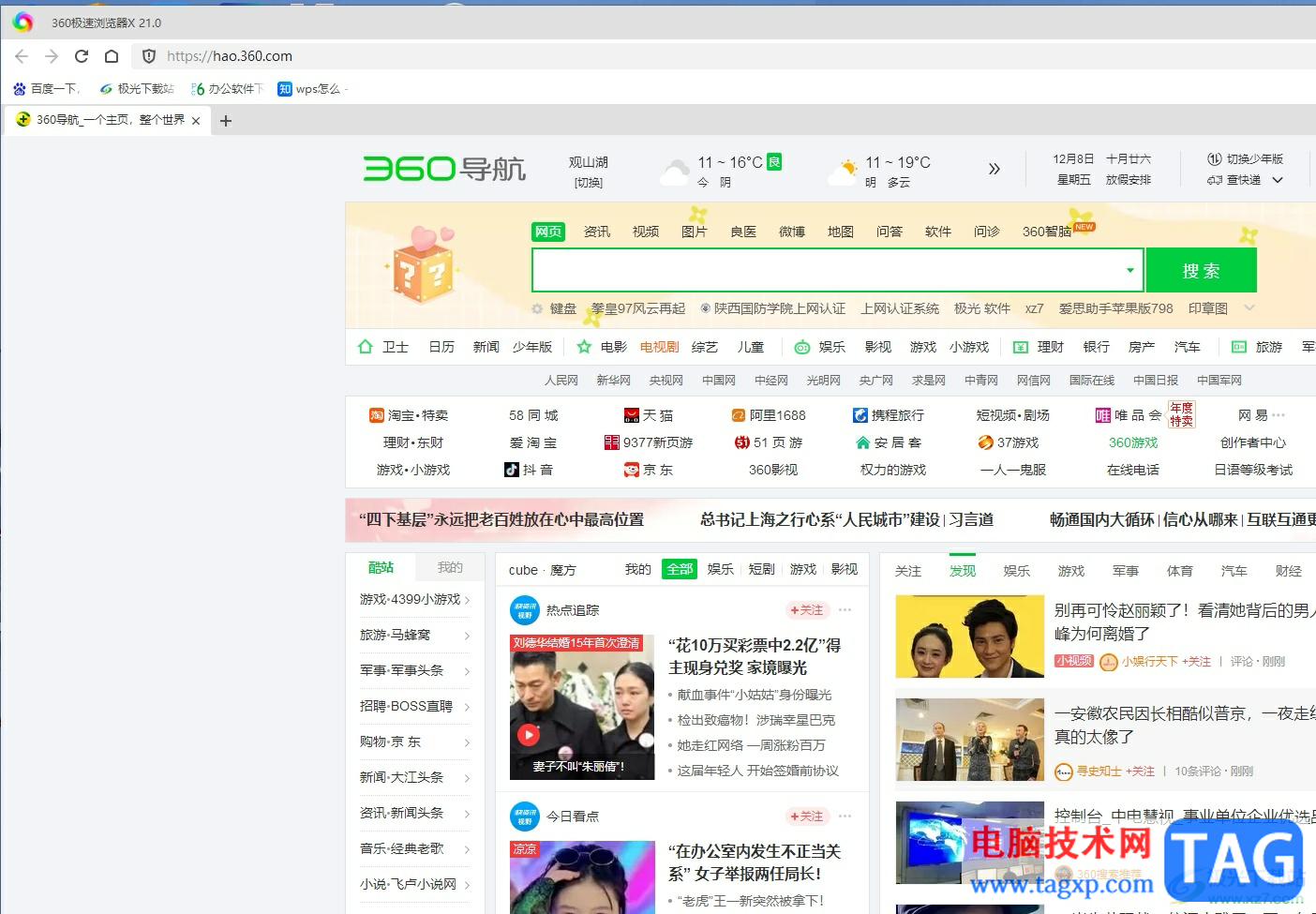
1.用户在电脑上打开360极速浏览器软件,并来到主页上点击右上角的三横图标
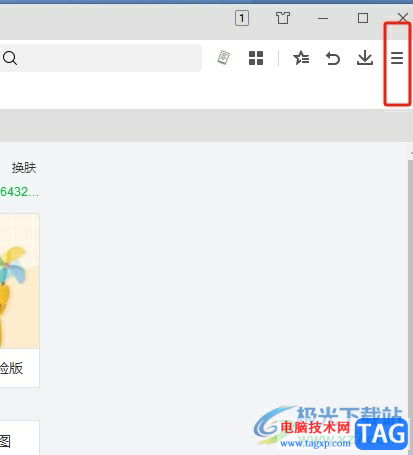
2.在弹出来的下拉选项卡中,用户选择底部的设置选项,页面将会发生切换
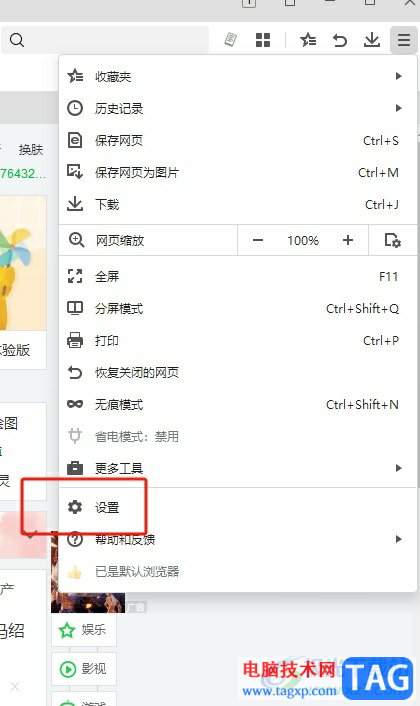
3.进入到设置窗口中,用户将左侧的选项卡切换到标签设置选项卡上
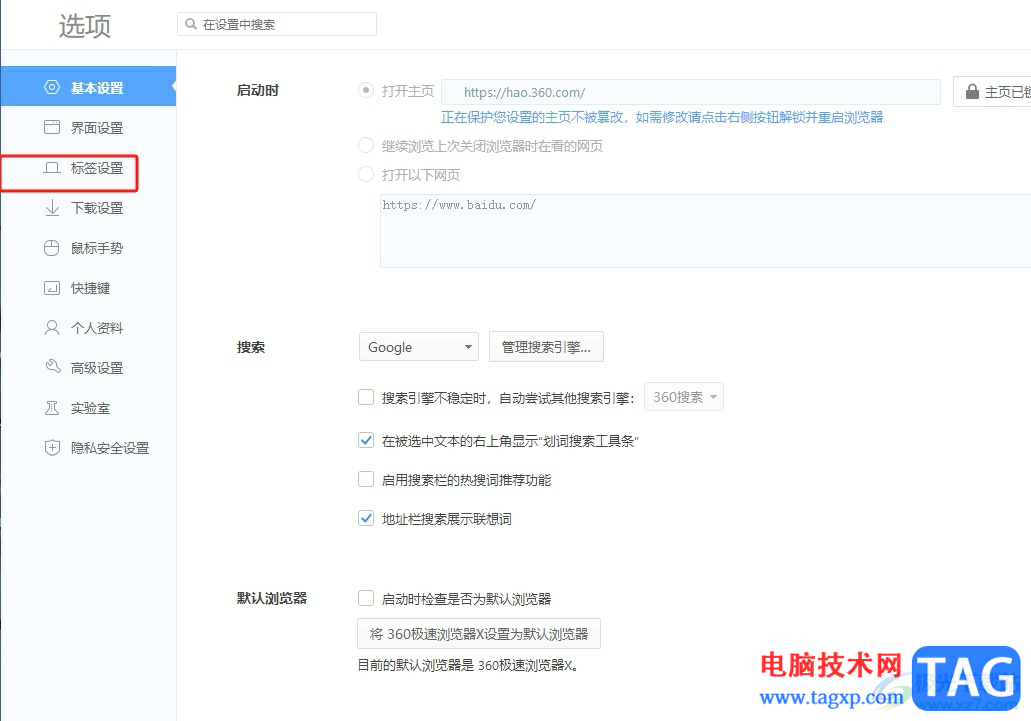
4.接着在右侧页面中会显示出相关的功能板块,用户在切换板块中勾选在标签上滚动鼠标滚轮,切换标签选项
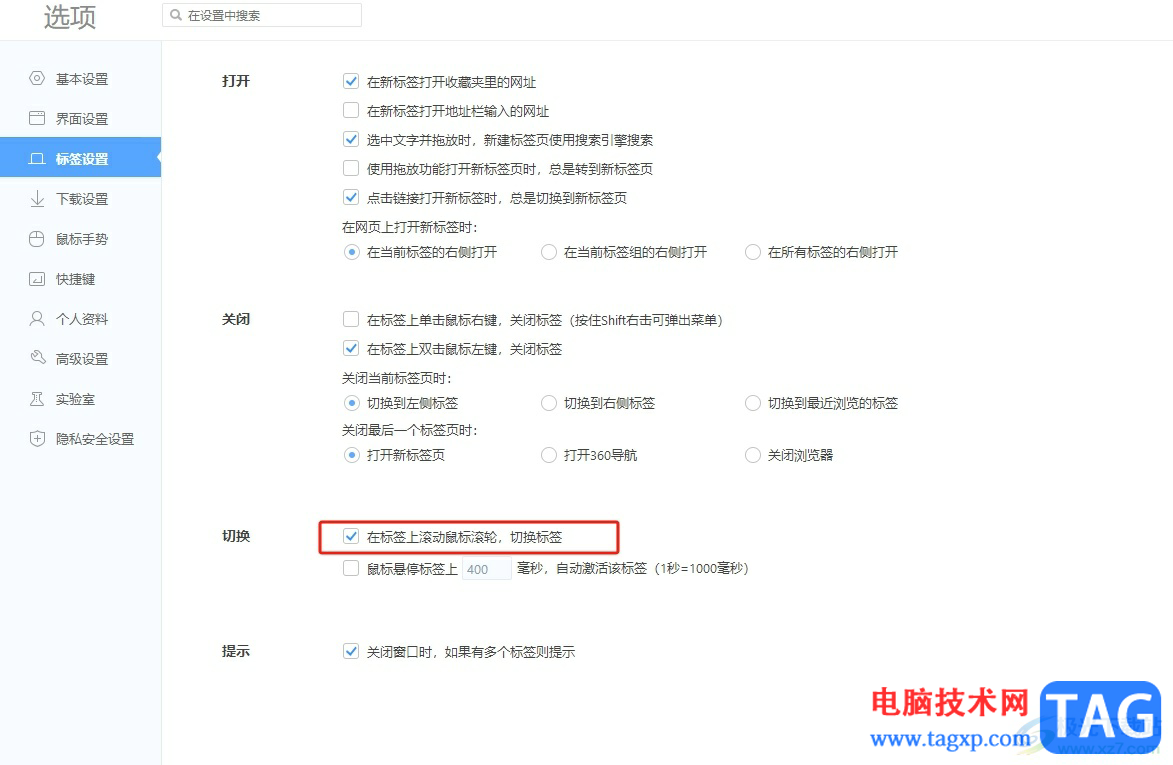
5.操作完成后,用户在页面上可以看到显示出来修改已生效的提示文字,这样用户就可以利用鼠标滚轮来快速切换标签了
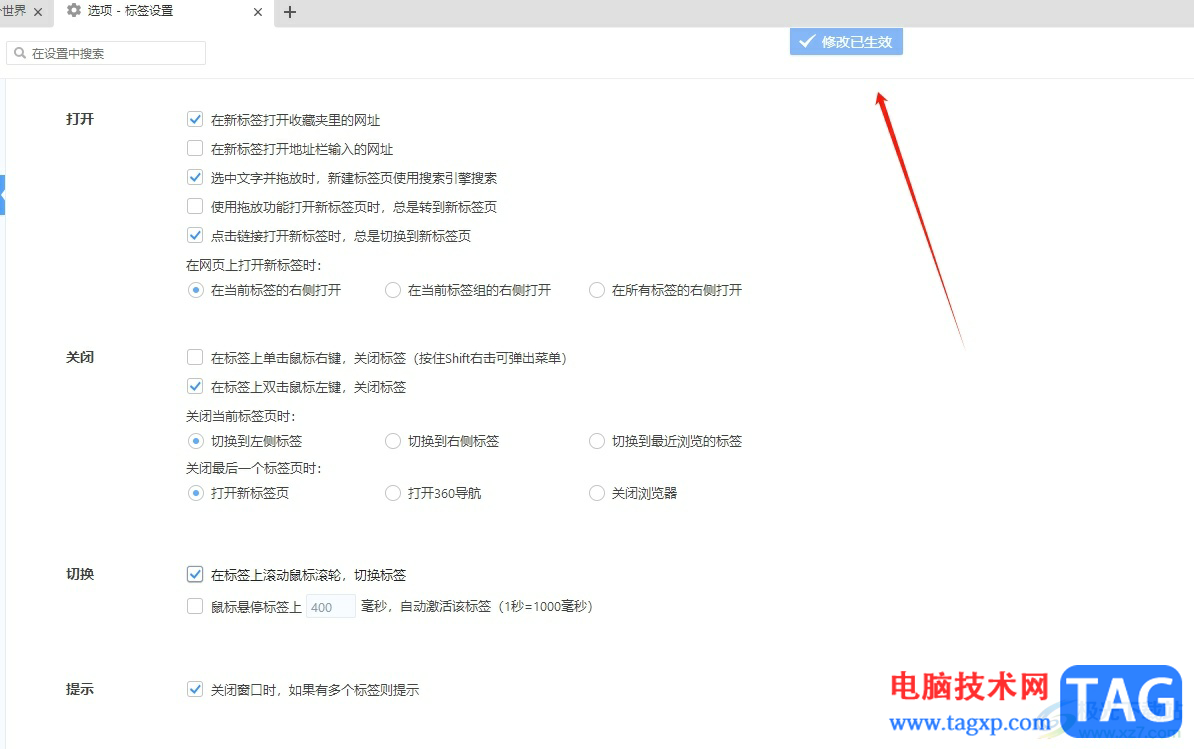
以上就是小编对用户提出问题整理出来的方法步骤,用户从中知道了大致的操作过程为点击三横-设置-标签设置-在标签上滚动鼠标滚轮,切换标签这几步,方法简单易懂,因此感兴趣的用户可以跟着小编的教程操作试试看,一定可以解决好这个问题的。
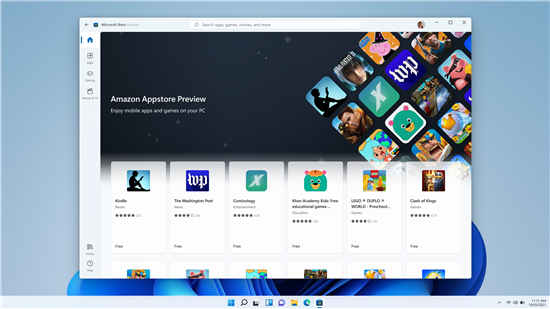 Android 应用现在可供首批 Windows 11 测试人
Android 应用现在可供首批 Windows 11 测试人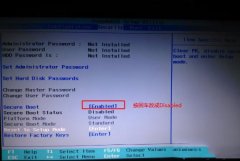 YOGA730联想13.3寸笔记本怎么重装win7
YOGA730联想13.3寸笔记本怎么重装win7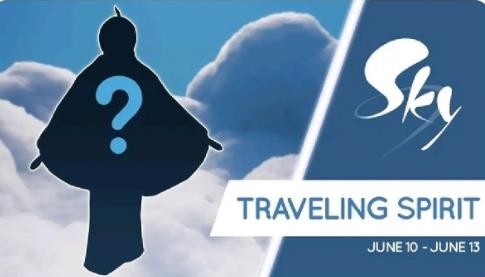 光遇6.10复刻先祖在哪?
光遇6.10复刻先祖在哪?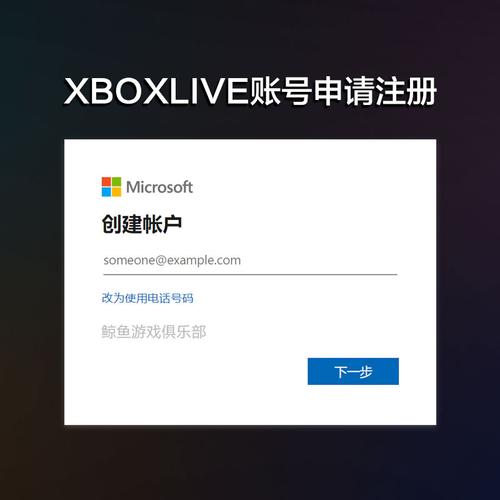 如何在Windows11上将本地帐户与Microsoft帐户
如何在Windows11上将本地帐户与Microsoft帐户 笔记本win10开机进不去系统怎么办
笔记本win10开机进不去系统怎么办
我们在使用微软操作系统的时候,有的小伙伴可能就在给自己电......
阅读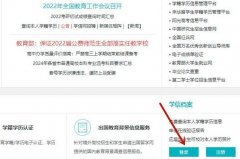 学信网如何申请学历认证报告
学信网如何申请学历认证报告
学信网全称是中国高等教育学生信息网,是我国教育部唯一提供......
阅读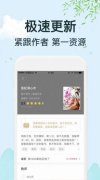 得间小说关闭广告
得间小说关闭广告
使用得间小说怎么关闭广告推销呢?很多用户都不清楚应该如何......
阅读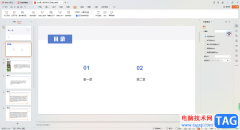 WPS PPT中设置隐藏幻灯片的方法
WPS PPT中设置隐藏幻灯片的方法
一些小伙伴在使用WPS进行制作PPT演示的时候,会将其中一些重要......
阅读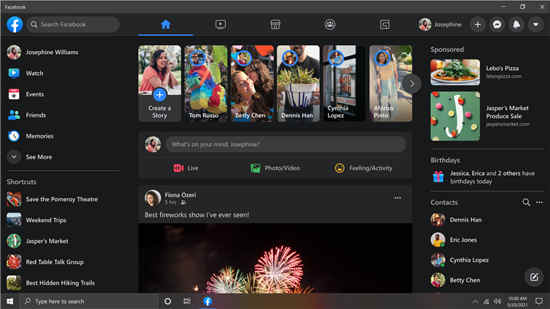 适用于Windows10的Facebook应用程序又回到了
适用于Windows10的Facebook应用程序又回到了
一年多前,2020年2月,Facebook从微软商店删除了他们的Windows10应用......
阅读 腾讯会议怎么加入会议列
腾讯会议怎么加入会议列 支付宝证件照底色更换教
支付宝证件照底色更换教 英特尔将于 5 月 10 日举办
英特尔将于 5 月 10 日举办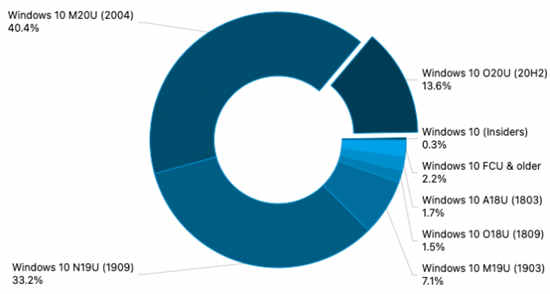 Windows10市场份额:新功能
Windows10市场份额:新功能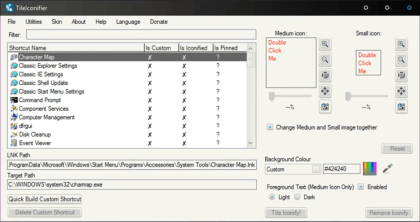 TileIconifier - Windows10中更漂
TileIconifier - Windows10中更漂 仅提供36个月支持的Windo
仅提供36个月支持的Windo 云闪付如何查询卡内余额
云闪付如何查询卡内余额 安全上网要注意那些个人
安全上网要注意那些个人 王者荣耀夏洛特语音包在
王者荣耀夏洛特语音包在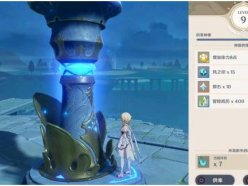 原神风龙废墟封印怎么解
原神风龙废墟封印怎么解 哈利波特魔法觉醒礼盒优
哈利波特魔法觉醒礼盒优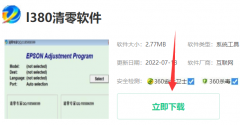 L380清零软件怎么用
L380清零软件怎么用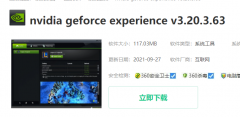 磐镭NVIDIA显卡驱动怎么更
磐镭NVIDIA显卡驱动怎么更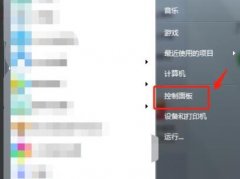 电脑语言栏不见了解决方
电脑语言栏不见了解决方 bootmgr is missing怎么解决
bootmgr is missing怎么解决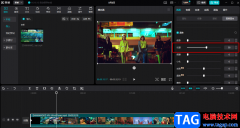 剪映在视频中添加长腿特
剪映在视频中添加长腿特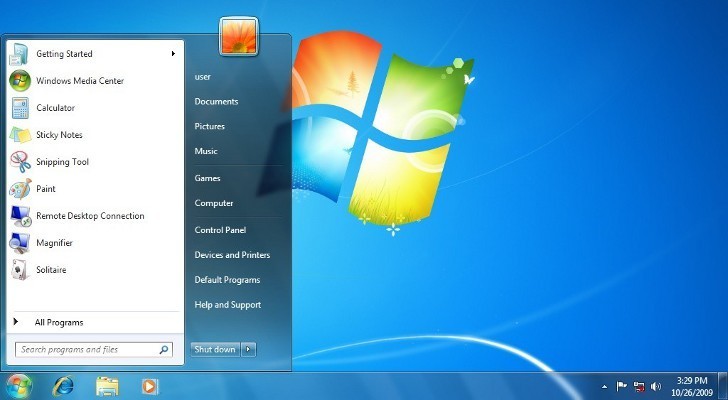 Windows7更新KB4580345的新增功
Windows7更新KB4580345的新增功 计算机上的PPT打不开怎么
计算机上的PPT打不开怎么 wps软件修改打印的图片
wps软件修改打印的图片 小米civi1s充电多久充满
小米civi1s充电多久充满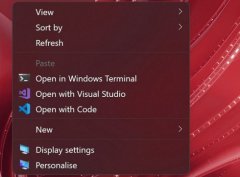 AcrylicMenus工具可让Win10用上
AcrylicMenus工具可让Win10用上 水星(Mercury)无线路由器的
水星(Mercury)无线路由器的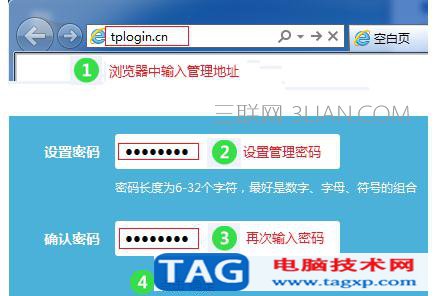 tplink密码设置无线路由器
tplink密码设置无线路由器
Microsoft 已正式确认Windows 11 是针对运行 Windows 10的用户的免费升级。虽然您可以将现有设备升级到新操作系统,但 Microsoft 已经宣布了 Windows 11 的新系统要求,并...
次阅读

Photoshop是一款平面设计软件,我们可以通过这款软件进行图形图片的设计,也可以将我们导入进来的图片添加一个文字蒙版,当你想要在图片上编辑文字,并且想要让编辑的文字背景是该图片的...
次阅读

motrix是一款下载器软件,如果你有需要下载网页视频的需求,那么使用motrix就可以帮助你很好的下载自己需要的网页视频,如果你觉得这款软件对你帮助很大,且每天都要使用该软件的话,那么...
次阅读
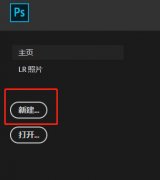
怎么用ps画键盘?下面是小编介绍的用ps绘制精致的键盘教程,有需要的小伙伴一起来下文看看吧,希望可以帮助到大家!...
次阅读
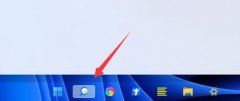
有的玩家在使用win11玩游戏的时候出现了键盘失灵的情况,有可能是因为我们没有更新键盘驱动导致键盘无法使用,也可能是因为卡输入法了,那么只要更改一下输入法就可以了,下面一起来看...
次阅读
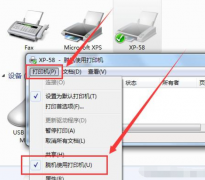
很多小伙伴打印文档的时候,文档发送到打印机后,打印机没有动静,查看到打印机还是亮着灯,但打印机竟然一些反应都没有,电脑上也没有像以前一个文档发送成功或开始打印等等一些类似...
次阅读
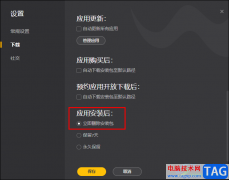
WeGame是很多小伙伴都在使用的一款游戏平台,在这款平台中,我们可以找到单机、网游、电子竞技、角色扮演等各种类型的游戏,还可以接收到最新一手的游戏讯息,使用起来十分的方便。在...
次阅读
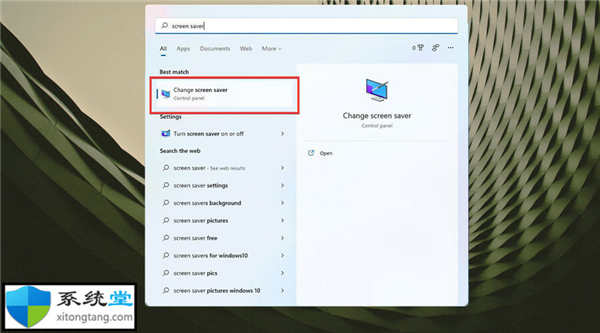
如何在Windows11上创建屏幕保护程序.scr文件 屏幕保护程序是一项古老的技术,用于解决多年前在旧 CRT 计算机显示器上出现的旧刻录问题。任何长时间显示的图像都会ldq...
次阅读
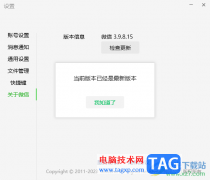
微信是我们平时都在使用的一款聊天工具,大家可以通过这款聊天工具进行添加好友、创建群聊以及发布朋友圈和分享文件等操作,而当你的微信出现新版本的时候,那么就会提示你需要更新版...
次阅读
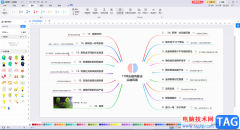
亿图图示是一款非常受欢迎的办公软件,在其中我们可以轻松编辑和设计思维导图、流程图、组织结构图等等。如果我们在亿图图示中编辑思维导图时,想要快速美化思维导图,小伙伴们知道具...
次阅读
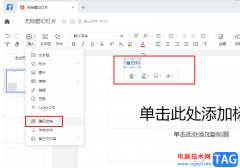
很多小伙伴在使用腾讯文档软件编辑幻灯片的时候,经常会需要在幻灯片中添加各种内容,例如文字、图片、图表等,除了这些内容之外,当我们还可以将电脑中的文件或是腾讯文档中创建的在...
次阅读
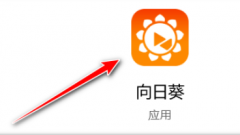
近日有一些小伙伴咨询小编关于向日葵如何开启双重验证访问呢?下面就为大家带来了向日葵开启双重验证访问教程分享,有需要的小伙伴可以来了解了解哦。...
次阅读

Microsoft Paint应用程序并没有消失,它现在将通过Windows 10的应用程序商店获得改进或更新。将来,Microsoft将在Windows Store中免费提供MS Paint,并且仍将维护Paint 3D应...
次阅读

最近有不少用户反映说Win10拖动窗口时出现黑色边框不知道是什么原因造成的,看着非常不美观,如何解决呢?接下来小编为大伙讲述Win10拖动窗口时出现黑色边框解决方法,希望可以帮助到有需...
次阅读
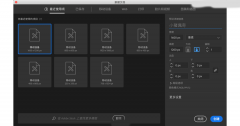
小伙伴们你们知道怎样绘制卡通风格人物小猪佩奇和小猪乔治呢?今天小编很乐意与大家分享绘制卡通风格人物小猪佩奇和小猪乔治的技巧,感兴趣的可以来了解了解哦。...
次阅读